Робота з відеофайлами може бути значно ефективнішою завдяки використанню метаданих та експлоера. VEGAS Pro пропонує безліч функцій, які дозволяють тобі контролювати свої файли та інтегрувати цінну інформацію. Ця інструкція проведе тебе через основні функції експлоера, а також можливості використання та редагування метаданих.
Найважливіші висновки
- Експлорер у VEGAS Pro надає доступ до обраних, папок та деталей файлів.
- За допомогою метаданих ти можеш додавати і зберігати інформацію у відеофайлах.
- Створення та управління маркерами та регіонами є важливими для організації твоїх проектів.
- Зверни увагу на значення збереження проекту для використання маркерів та метаданих.
Покрокова інструкція
1. Доступ до експлоера
Щоб почати працювати над своїм проектом, відкрий експлоер у VEGAS Pro. Ти можеш налаштувати вікно, щоб отримати кращий огляд своїх файлів.
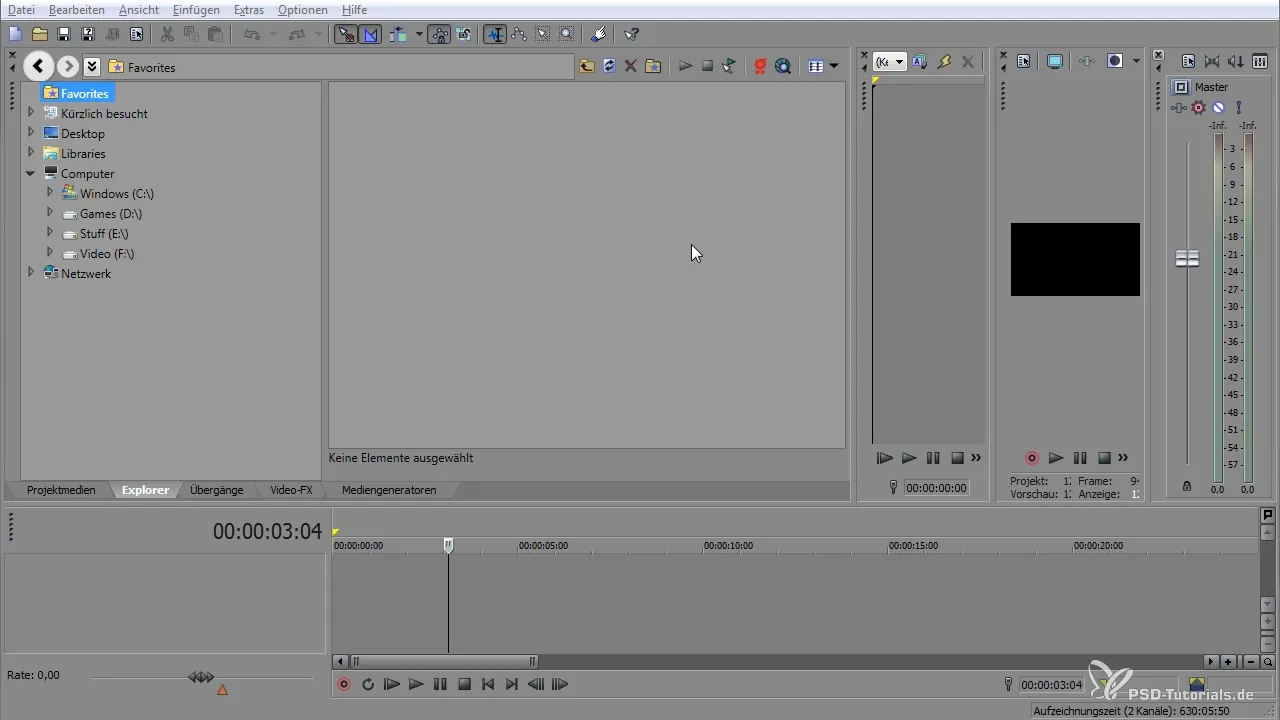
2. Навігація через експлоер
Використовуй кнопку випадаючого списку, щоб навігувати між різними обраними та папками. Наприклад, ти можеш отримати доступ до свого робочого столу або жорстких дисків, щоб швидко знайти потрібні файли.
3. Оновлення перегляду
Якщо ти вніс зміни на своєму робочому столі, переконайся, що ти оновив перегляд в експлоері, щоб відобразити останні дані. Це можна зробити або через кнопку оновлення, або за допомогою правого кліку.
4. Обережність при видаленні
Будь обережний при видаленні даних, адже видалення з експлоера постійно видаляє файли з твого комп'ютера. Рекомендується створити спеціальну папку для непотрібних даних.
5. Додавання папок до обраних
Щоб швидше отримувати доступ до часто використовуваних папок, ти можеш зберегти їх як обрані. Клацни правою кнопкою миші на папці та вибери «Додати до обраного». Папка завжди буде легко доступна.
6. Перегляд медіа
Щоб відтворити медіа- або відеофайл в експлоері, клацни правою кнопкою миші та вибери опцію відтворення. Ти також можеш змінити перегляд, щоб побачити більше деталей, таких як дата зміни або розмір файлу.
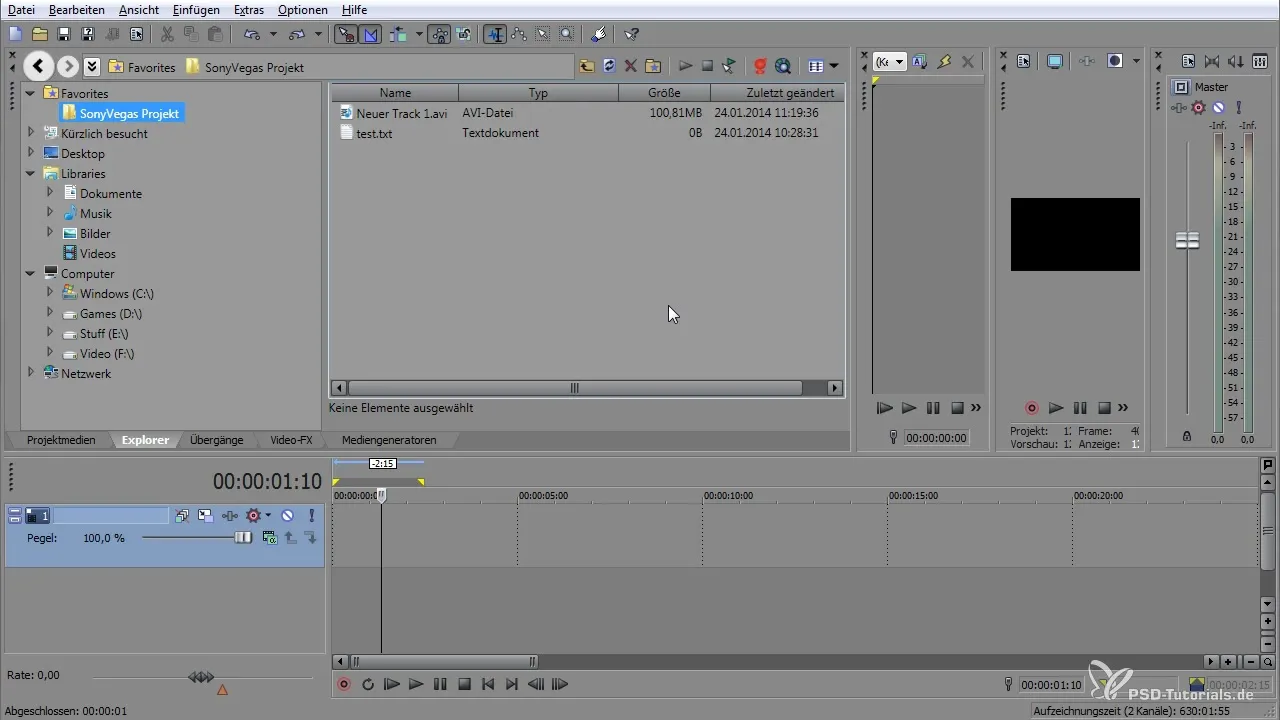
7. Автоматичне відтворення
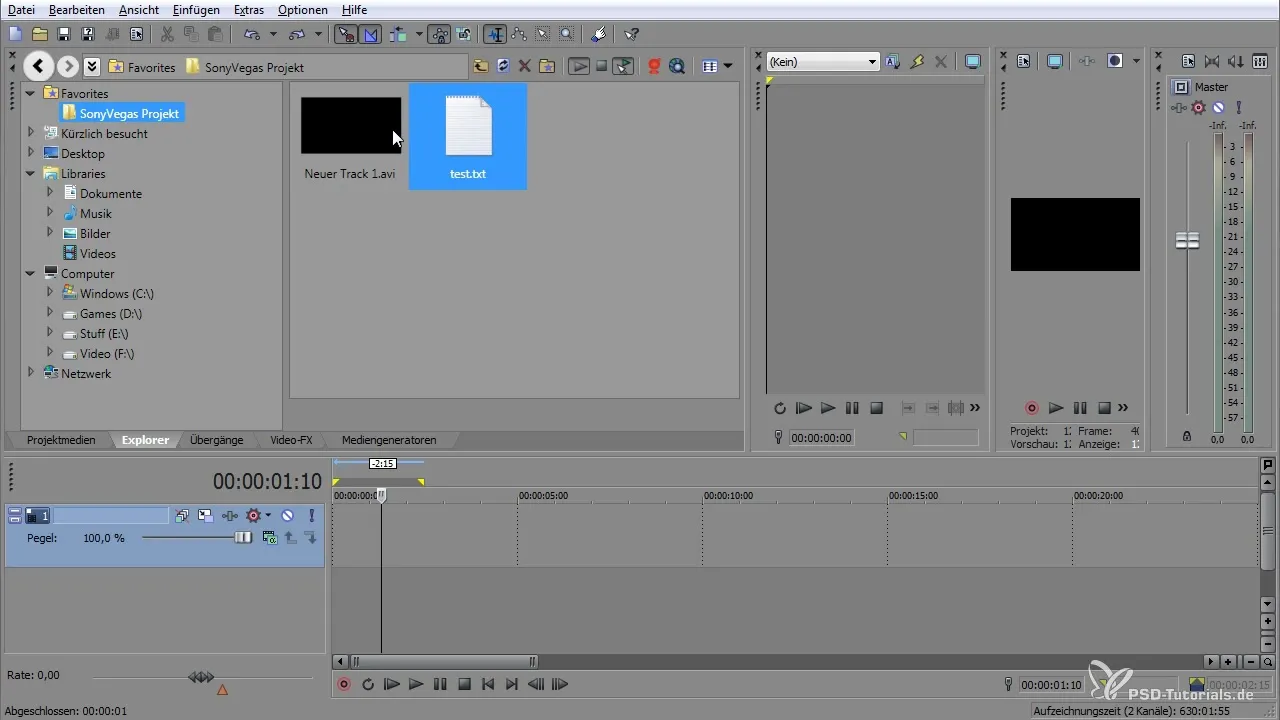
8. Завантаження медіа
Якщо тобі потрібно нове матеріал, ти можеш безпосередньо з експлоера завантажувати медіа з Інтернету, що заощаджує час і забезпечує сумісність з VEGAS Pro.
9. Збільшення перегляду
Щоб отримати більш детальний огляд медійного контенту, ти можеш збільшити перегляд, використовуючи клавішу CTRL і колесо миші. Це особливо корисно для кращого розпізнавання деталей у кліпі.
10. Створення регіонів та маркерів
Щоб створити маркер, натисни клавішу «M» у потрібному місці. Те ж саме стосується регіонів; ти можеш їх визначити та зафіксувати важливі моменти в своєму проекті.
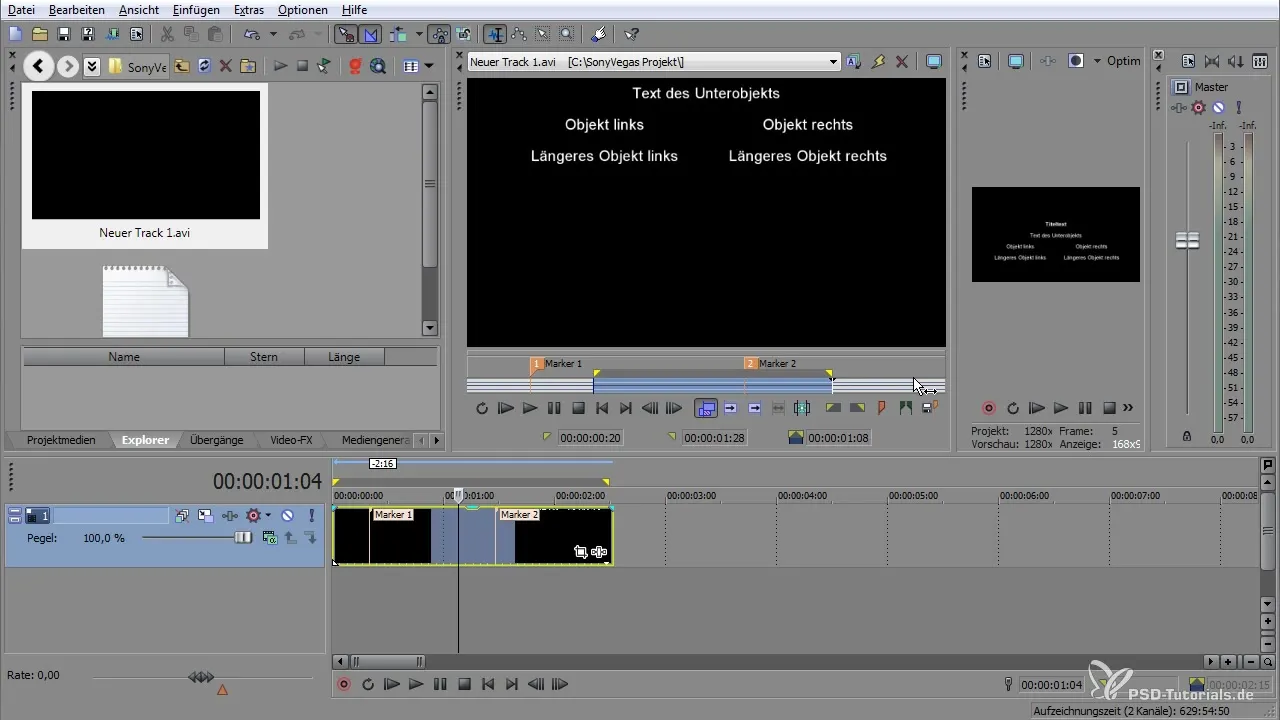
11. Збереження маркерів
Після того, як ти створив маркери, ти повинен зберегти проект, щоб маркери зберігались у метаданих. Для цього перейдіть до «Проект» та виберіть відповідну опцію.
12. Експорт маркерів
Щоб використовувати маркери в інших проектах, ти можеш експортувати їх. Переконайся, що твій проект був збережений раніше, щоб коректно інтегрувати маркери.
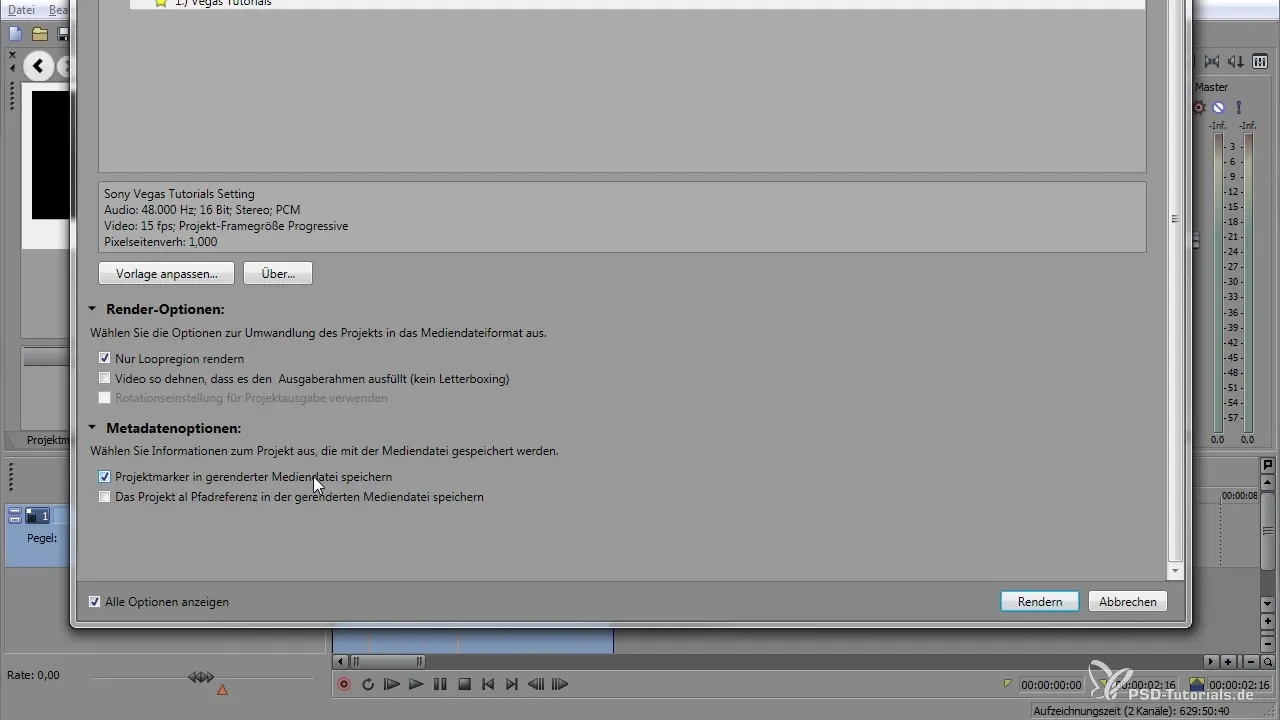
13. Управління регіонами
Регіони можна легко редагувати в проекті за потреби. Щоб вибрати регіон, вибери його на відповідній доріжці та редагуй початкові та кінцеві точки.
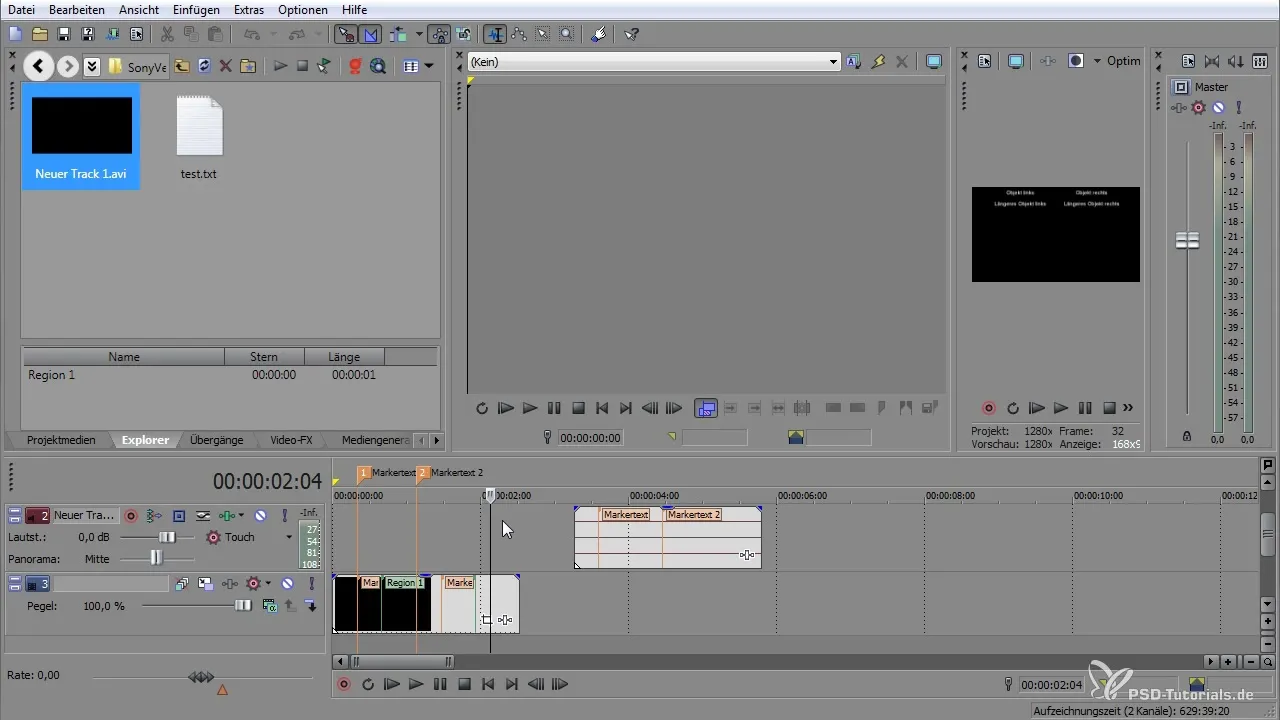
14. Забезпечення цілісності файлів
Перед закриттям проекту переконайся, що всі необхідні файли.SFL та.SFK присутні. Ці файли є життєво важливими для відновлення маркерів та регіонів під час наступного відкриття проекту.
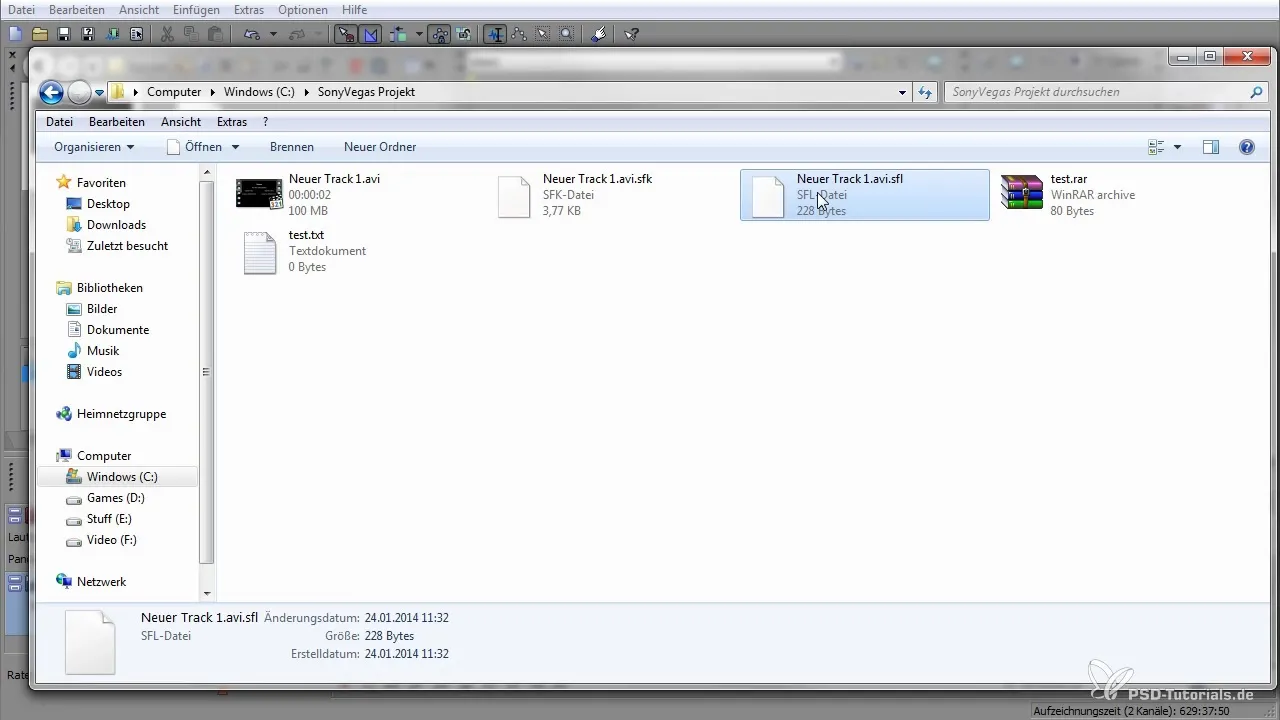
Підсумок – Метадані в VEGAS Pro: Експлоер та метадані
Ця інструкція ознайомила тебе з функціями експлоера та управління метаданими в VEGAS Pro. Дотримуючи основних кроків навігації, управлінню файлами та роботі з маркерами та регіонами, ти зможеш значно оптимізувати свої робочі процеси.
Часто задавані питання
Як додати папку до обраних у VEGAS Pro?Клацни правою кнопкою миші на папці та вибери «Додати до обраного».
Як я можу налаштувати перегляд в експлоері?Перейди до «Перегляд» та вибери бажану форму відображення, наприклад, «Деталі» або «Мініатюри».
Що станеться з моїми маркерами, якщо я не збережу проект?Несохранені маркери будуть втрачені. Переконайся, що ти регулярно зберігаєш свій проект.
Як я можу завантажити медіа з Інтернету в VEGAS Pro?Використай відповідну функцію в експлоері, щоб отримати доступ до веб-контенту та завантажити медіа.
Як я можу редагувати регіони у своєму проекті?Вибери регіон на дорожці та налаштуй початкові та кінцеві точки за потреби.


